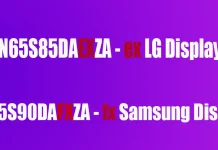Телевизоры LG имеют настройку «Демо режим» или «Режим магазина», предназначенную для демонстрации возможностей телевизора в магазинах. Вы могли случайно включить этот режим и не понимать, почему изображение на телевизоре отличается от обычного.
Что такое демо режим на телевизорах LG?
Демо режим (или режим витрины) предназначен для демонстрации функций телевизора в магазинах. В этом режиме настройки изображения, такие как яркость и контрастность, значительно увеличены, и на экране могут воспроизводиться рекламные или демонстрационные ролики, особенно на премиальных моделях телевизоров; эти ролики хранятся в памяти телевизора и предназначены для самостоятельной рекламы устройства. Хотя это привлекает внимание покупателей в магазинах, для домашнего использования этот режим неудобен:
- Изображение выглядит слишком насыщенным.
- Высокий уровень звука в динамиках.
- Рекламные вставки мешают просмотру.
Для использования телевизора дома необходимо отключить демо режим и переключиться в домашний режим.
Отключение демо режима на телевизорах LG (2021-2024) с WebOS 6.0 и новее
- Нажмите кнопку «Настройки» на пульте дистанционного управления.
- Перейдите в «Настройки» → «Расширенные настройки».
- Выберите «Общие» → «Устройства» → «Управление телевизором».
- Найдите опцию «Режим Дом/Магазин» и выберите «Домашний режим».
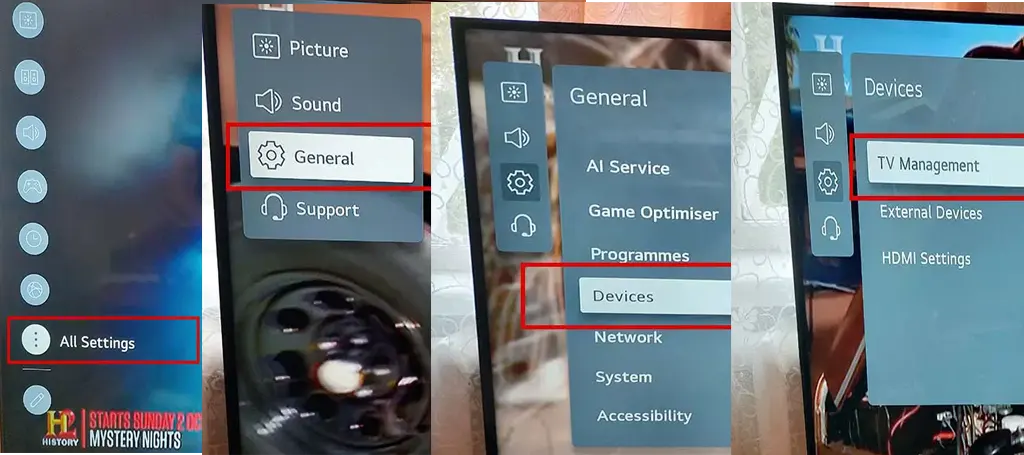
Отключение демо режима на телевизорах LG (2014-2020) с WebOS 1.0-5.0
- Нажмите кнопку «Настройки» на пульте дистанционного управления.
- Выберите «Все настройки» в нижнем правом углу экрана.
- Перейдите в «Общие» → «Дополнительные настройки».
- Пролистайте вниз до «Режим Дом/Магазин» и переключитесь на «Домашний режим».
Отключение демо режима на более старых моделях LG (до 2014 года) с NetCast OS
- Нажмите кнопку «Настройки» на пульте дистанционного управления.
- С помощью стрелок выберите меню «Опции».
- Перейдите в «Настройки режима».
- Выберите «Домашний режим» и нажмите ENTER.
Отключение демо режима без пульта дистанционного управления
- Использование кнопок на телевизоре: Найдите кнопки управления или джойстик на боковой или нижней панели телевизора. Используйте кнопки для навигации по меню, как описано выше, чтобы переключиться на домашний режим.
- Голосовое управление: Если ваш телевизор поддерживает голосовые команды через Alexa или Google Assistant, просто скажите: «Алекса, переключи телевизор в домашний режим», и устройство выполнит команду.
- Приложения для смартфонов: Вы также можете управлять телевизором через специальные приложения для смартфонов, если ваш пульт не работает. Убедитесь, что телевизор и смартфон подключены к одной Wi-Fi сети.